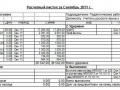Как начислить зарплату в программе 1С

Предыдущая статья: Доверенность на получение зарплаты
Следующая статья: Удержание по исполнительному листу из заработной платы
Разберемся, каких правил стоит придерживаться при начислении зарплаты в 1С. Знание всех этапов процедуры позволит правильно производить расчеты, формировать документы и безошибочно начислять необходимые суммы работникам компании.
Дорогие читатели! Статья рассказывает о типовых способах решения юридических вопросов, но каждый случай индивидуален. Если вы хотите узнать, как решить именно Вашу проблему - обращайтесь к консультанту:
ЗАЯВКИ И ЗВОНКИ ПРИНИМАЮТСЯ КРУГЛОСУТОЧНО и БЕЗ ВЫХОДНЫХ ДНЕЙ.
Это быстро и БЕСПЛАТНО!
В наше время ведение управленческого и бухучета значительно упростилось за счет внедрения программного продукта 1С.
Но возникла другая сложность – не все знают, как пользоваться такой системой. На что же стоит обратить внимание при учете зарплаты работников?
Что нужно знать? ↑
Рассмотрим, чем может быть полезна программа 1С компаниям.
Определения
1С – программный продукт, который используется при автоматизации работы в компаниях. Изначально такая программа использовалась для автоматизации управления и бухучета. Сейчас область ее применения намного шире.
Преимущества пользования программой
Перечислим основные плюсы:
| Конфигурация | Является открытой, то есть такой, в которую всегда можно внести правки, доработать отдельные элементы, учитывая потребности предприятия, расширять функционал |
| Все программисты 1С могут прочитать программные коды | Разобраться в особенностях работы продукта. Если будет обнаружено ошибки, специалист сможет их исправить |
| Перевести учет из других систем | Гораздо дешевле, чем корректировать сведения в исходных информационных базах |
| Программа может устанавливаться на ПК | С несложными конфигурациями |
| В системе допускается использование внешних отчетов и обработок | Что представляют собой отдельный вид файлов с программными кодами, интерфейсом и печатными формами. Они могут запускаться в 1С и выполнять любую функцию. Использование системы простое, обработки создаются универсальные, что не зависят от конфигурации |
| Не сложно устанавливать | Изучать особенности работы |
| Предоставляется помощь фирмами-франчайзи | — |
| Обучение работы с программой | Осуществляется на специальных курсах |
Допускается автоматизация управления и учета любого предприятия:
- 1С зарплата и управление персоналом;
- 1С для учета, осуществляемого аптеками;
- для ликероводочных заводов;
- медучреждений;
- инженерной отрасли;
- строительных компаний;
- ремонтных фирм и т. д.
Программное обеспечение может разрабатываться для бюджетных и коммерческих организаций.
Законные основания
Правила начисления заработной платы прописаны в ст. 136 ТК России. О помощи по учету заработной платы и кадров в программе 1С говорится в законе № 125-ФЗ, что утвержден в 1998 г.
Особенности начисления заработной платы ↑
Для того, чтобы начислить сотрудникам заработную плату, компании используют конфигурацию «1С Зарплата и Кадры».
Благодаря такой системе возможна автоматизация не только расчета заработанных средств, но и ведения учета работников и статистических справок по кадровым вопросам.
Программа – универсальна, в ней можно:
- формировать начисления заработка с применением различной документации и необходимой отчетности;
- использовать функции пошагово;
- вести регламентированный и управленческий учет зарплаты.
Заработанные суммы сотрудникам предприятий начисляются по истечению каждого месяца на базе внесенных ранее данных о полагающихся выплатах.
Такую задачу можно реализовать, оформив и проведя по учету документ «Начисление заработной платы работникам» и осуществив распределение по источникам в 1С Зарплата.
— Регулярная проверка качества ссылок по более чем 100 показателям и ежедневный пересчет показателей качества проекта.
— Все известные форматы ссылок: арендные ссылки, вечные ссылки, публикации (упоминания, мнения, отзывы, статьи, пресс-релизы).
— SeoHammer покажет, где рост или падение, а также запросы, на которые нужно обратить внимание.
SeoHammer еще предоставляет технологию Буст, она ускоряет продвижение в десятки раз, а первые результаты появляются уже в течение первых 7 дней. Зарегистрироваться и Начать продвижение
Инструкции для начинающих
Для начисления стоит нажать:
- расчет заработка в компании;
- начисление;
- Insert или Действия – добавить;
- в открытом окне укажите период начисления;
- определите значение параметров (номера, организации, подразделений, ответственного);
По центру заполняется информация по основным начислениям (составляется также список работников автоматически или ручным способом), договорам, дополнительным выплатам, погашениям займа, налогам, прочим удержаниям.
Если вы заполняете данные автоматом, кликните на соответствующую кнопку и выберите способ внесения информации:
- по всем работникам;
- списком работников;
- подбором.
При внесении сведений вручную стоит нажать Insert или Добавить. В графе Сотрудник кликните F4 или кнопку выбора. Далее стоит выбрать работника, которого будет включено в список.
В графе для начислений отражают вид начислений, данные, необходимые при расчете, отработанные дни и часы, начало и конец расчетных периодов. В пункт «Результат» впишите сумму начисленных средств.
Если производятся дополнительные выплаты, их отражают в «Дополнительные начисления» в расчетном месяце. Здесь также допускается автоматическое или ручное заполнение.
Вкладка «Договор займа» должна отражать сведения об удержанных суммах в счет погашения займов, что были получены ранее.
Основание – договора займов, что были составлены с работником. Они могут вызываться командой «Расчет заработка по компании» — «Первичный документ» — «Договор…».
К прочим удержаниям относятся членские взносы в профсоюзы, удержания по исполнительному документу и т. д. Если вы решили заполнять данные в автоматическом режиме, можете их позднее корректировать.
Разберемся, как подготовить начисленную зарплату к перечислению. Для этого стоит воспользоваться документом «Зарплата к выплате», который формируется после создания и проведения по учету «Начисление заработка работникам».
К выплате можно подготовить также премиальные средства, отпускные и т. д. Итак:
- Нажмите на кнопку для проведения расчетов заработка по фирме – касса и банк – заработок к выплате.
- Выберите Добавить или Insert.
- В открывшемся окне введите номер и дату документов, наименование предприятия, период, за который производится начисление.
- Кликните, каким способом будет производиться выплата (по кассе или банку).
- Далее выбирают виды начислений – заработная плата, аванс по плану, отпускные, премия и т. д.
- В центре формируется список работников.
- Документ проводится по учету при нажатии ОК – Действия – На основании – Расходные кассовые ордера на перечисление из кассы. Отразите номер и нажмите ОК.
Позднее вы можете найти такие ордера, нажав кнопку для расчетов заработка – касса и банк – расходные ордера, или кликнув по одной из ссылок в графе «Документ».
Корректировка документ невозможна после формирования ордера. Все проводки в 1С будут сформированы автоматически после создания документов по отражению заработка в учете регламентированного плана.
Чтобы работать с таким документом, стоит кликнуть кнопку для проведения расчетов – учета заработка – отражения заработанных средств.
Предварительно проводятся документы по начислению заработка и страховых взносов за расчетный период. Для оформления нового документа нажимают Действия – Добавить.
— Разгрузит мастера, специалиста или компанию;
— Позволит гибко управлять расписанием и загрузкой;
— Разошлет оповещения о новых услугах или акциях;
— Позволит принять оплату на карту/кошелек/счет;
— Позволит записываться на групповые и персональные посещения;
— Поможет получить от клиента отзывы о визите к вам;
— Включает в себя сервис чаевых.
Для новых пользователей первый месяц бесплатно. Зарегистрироваться в сервисе
 Образец доверенности на получение заработной платы другим лицом смотрите в статье: доверенность на получение зарплаты.
Образец доверенности на получение заработной платы другим лицом смотрите в статье: доверенность на получение зарплаты.
Какие ставки по отчислениям из заработной платы в 2020 году, читайте здесь.
Для просмотра или корректировки кликните два раза на выбранном документе. Чтобы были сформированы проводки, нажимают «Заполнить», «ОК» при помощи команд Действие – провести.
Проверка осуществляется через команды Перейти – Отражение. Разберем особенности расчета управленческого заработка.
Данные о начисленных и удержанных суммах должны храниться в справочнике, зайти в который можно, нажав:
- пункт для расчетов с работниками;
- пункт по начислению и удержаниям;
- графу по начислениям и расчетам с работниками;
- пункт по начислениям и удержаниям;
- кнопку «Удержания».
Если возникла необходимость внести коррективы, используется документ «Ввод постоянных начислений и удержаний».
Для формирования такого документа стоит кликнуть кнопку для расчетов с работниками, ввода постоянных начислений, «Добавить».
В тех случаях, когда изменения вносятся по всем работникам подразделения, отражают их в пункте «Подразделения». Компенсацию за задержку в 1С ЗУП отражают в документе «Заработная плата к выплате компаний».
Для этого стоит нажать кнопку для расчетов средств к перечислению в пункте «Рассчитать компенсационные выплаты за задержку выплат на определенные дни». Зарплата не встает на расходы?
Рассмотрим ситуацию подробнее. Дело в том, что регистры, иные расчеты и затраты предприятия – регистры накопления, то есть они имеют конкретное измерение и ресурс.
Сведения сохраняются в определенном разрезе. Если ведение учета осуществлялось не корректно, такой разрез не будет закрыт.
К примеру, начислено заработок и сведения о документах попали в регистры, но выплата не произведена (ее отражали как прочие расходы, и она ушла на другой разрез).
Поэтому данные о таких документах (как о неоплаченных) зависают. Если выплата прошла правильно, в программе подбираются те документы по зарплате, что не закрыты по порядку, и выходит, что закрывается не текущий документ, а тот, что формировался ранее.
Если перечисление больше, чем незакрытый остаток по документу, то он будет закрыт, а остатки отправляются на следующие документы.
Для того чтобы определить, когда возникла проблема, необходимо провести анализ регистров при помощи универсальных отчетов.
После того, как произведено все расчеты и начислено зарплату, следует ее выплатить. Можно использовать 2 способа:
| Посредством банковского учреждения | Ведомости на выплаты, платежные поручения, списания с расчетных счетов |
| Из кассы | Ведомость, расходные кассовые ордера, депонирование заработной платы |
При использовании первого метода выбирают:
- месяц, в котором производится выплата;
- подразделения;
- вид выплат.
Таблица будет заполнена автоматом. Разберемся, как можно воспользоваться полем «Зарплатный проект».
Если работники решили хранить свой заработок на разных карточках, понадобится создавать 2 документа «Выплаты заработка».
А на основании таких документов делают 2 платежных поручения в разные банковские учреждения. В справочники добавляют несколько банков, устанавливают галочку «Отражать команды «Все функции».
Далее вносятся данные о лицевых счетах каждого сотрудника. Заполните сведения только тех лиц, что будут относиться к зарплатным проектам.
Помощь самоучителя
Каждый пользователь 1С может воспользоваться самоучителем по работе с программным продуктом. В таких уроках предоставляется возможность принять участие в обучении.
Они помогают изучить в короткие сроки и в полной мере все принципы работы системы Это такой продукт – «Самоучитель 1С Зарплата и кадры», представленный в виде диска с перечнем уроков.
Пользователи выбирают необходимый и выполняют указания. Внизу открывшегося окна есть панель с вопросами, что имеют отношение к занятиям. Можно воспользоваться функцией автопросмотра.
Расчет суммы
Для того чтобы расчеты были проведены автоматически, следует кликнуть «Рассчитать» и выбрать необходимую графу. Возможно:
- произведение полного расчета;
- расчет начислений;
- расчет удержанных сумм;
- расчеты сумм по погашению займов.
Полученные суммы будут отражены на соответствующей вкладке. Кликнув на ссылку внизу, можно посмотреть расчетные листки по определенным работникам.
Возникающие вопросы ↑
Есть некоторые нюансы, которые вызывают у бухгалтеров немало вопросов и проблем. Разберемся в некоторых из них.
Отражение зарплаты по банковской выписке
Для внесения данных в систему о поступлении средств на расчетные счета следует нажать «Банк и касса» — «Банковские выписки».
Для ручного введения документа нажимают «Поступление». Стоит выбрать вид проводимой операции, от чего будут зависеть составляющие других пунктов документа. Например, отражается оплата от покупателей.
Затем стоит выбрать компанию и контрагентов в справочнике. Пункт «Счет плательщиков» может оставаться не заполненным. Но банковские счета указываются:
- Поставьте сумму.
- Впишите в таблицу сведения о договорах контрагентов.
- Необходимо отразить ставку налога на добавленную стоимость.
- Проверьте счет учета расчета и аванса.
Желательно отразить статью, по которой движутся деньги. Но такое действие не является обязательным для проведения документов.
Чтобы отразить списание средств с расчетных счетов в форме банковских выписок нажимают «Списание». Стоит выбрать вид операций и компанию.
Чтобы отразить предоплату поставщикам вписывают контрагента, размер платежа, банковские счета (если такое действие не осуществляется автоматически).
Как посмотреть зарплату сотрудников?
Чтобы посмотреть заработную плату в 1С, кликните:
- Журналы.
- Зарплата.
- Начисление зарплаты/заработная плата к выплате.
Нюансы для бюджетного учреждения
С помощью программы 1С Зарплата и кадры можно производить расчеты заработной платы не только в хозрасчетной компании, но и в бюджетной. Разработчики учли специфику, которая свойственна таким предприятиям.
Имеются в виду надбавки за выслугу, за выполнение работы с секретным материалом и т. д. Можно проводить расчет таких надбавок.
Видео: обучение 1С 8.2, начисление заработной платы наёмным работникам
Учтено также тот нюанс, что в компании может быть использовано не одну шкалу процентов надбавок, исходя из ставок.
Для определенного стандартного отчета (особенно при определении заработка в бюджетной фирме) необходимо учесть начисления в разрезе категорий работников (по должностям).
Конфигурация содержит такие категории:
- для расчета заработка руководителям;
- для специалистов;
- для прочих служащих;
- для рабочих;
- для научных и педагогических работников.
Пользователи могут рассчитывать суммы денежных довольствий и содержаний для военнослужащего, госслужащего. Такие функции выполняются при наличии кадровой документации и вида расчета специального содержания.
Характерной особенностью расчета денежного вида содержания госслужащего является:
| Наличие окладов денежных содержаний | Что состоят из должностных окладов и квалификационного разряда |
| Наличие надбавки | Размер которого рассчитывается на основании стажа |
Должностные оклады могут назначаться согласно определенной сетке – 6, 9, 51-разрядной. Начисление доплаты отличается – надбавка может начисляться в расчетном периоде за прошедший месяц.
Денежные довольствия военнослужащих характеризуются особым налогообложением НДФЛ и соцвзносами. Такие нюансы программисты 1С учли при создании системы.
Должность госслужащего характеризуется особой классификацией по группам и категориям. Такие классификации использованы в специфических сводных отчетах 14-БЮДЖ, 14-СВ.
Для реализации учета по кадрам применяется такая документация:
- приказы о зачислении в список части;
- приказы об исключении из такого списка;
- приказы о кадровом перемещении военнослужащих.
Выплату начисленных сумм по денежному довольствию оформляют специальной расчетно-платежной ведомостью по форме 13-ФО, 15-ФО.
Как изменить минимальную зарплату?
Нередко возникают ситуации, когда сумма начислений работнику корректируется – изменяется оклад, размер определенных надбавок.
Это такие начисления, что производятся каждый месяц и определяются системой в автоматическом режиме. Но не каждый знает, как вносятся правки в 1С. Разберемся, как прекратить начисление или внести новое.
Для этого стоит использовать «Ввод сведений о плановом начислении сотруднику предприятия». Такой документ находится на вкладке для расчета заработной платы. Нажмите кнопку «Постоянные начисления».
Если полный интерфейс – зайдите «Операции» — «Документы»… В том документе, который создан, выберите компанию и добавьте в табличную часть отраженных работников сверху.
Внизу появится список тех сумм, которые платятся на данный момент персоналу. При большом количестве работников можно нажать «По сотруднику» и внизу таблицы отразятся сведения только по тому физлицу, которое выбрано.
 Где взять бланк лицевой карточки сотрудника по зарплате узнайте из статьи: ведомость выдачи заработной платы.
Где взять бланк лицевой карточки сотрудника по зарплате узнайте из статьи: ведомость выдачи заработной платы.
Сколько процентов от зарплаты составляют алименты на одного ребенка, читайте здесь.
Что делать, если задерживают зарплату, смотрите здесь.
Найдите в перечне те начисления, величина которых изменилась. Нажмите «Действие», «Изменить». Появится окно, в которое вносятся изменения – отражается сумма или проценты.
В пункте «Период» поставьте дату, с которой все откорректированные данные будут действительными. В графе «Действие» можете кликнуть «Прекратить» или внести новую запись и нажать «Начать».
После того, как документ будет проведен, все правки будут учтены при определении заработной платы. Минус такого документа – нет печатных форм приказов на внесение корректировок начислений.
Поэтому бухгалтеры предпочитают использовать «Кадровое перемещение организаций», где также есть функции для замены или добавления начислений.
Это не будет определено, как ошибку, но приказы нужно будет откорректировать ручным способом, ведь в нем будет отражено данные о переводе на другие работы, а не об изменении размера заработка.
Программа 1С – продукт, для работы с которым стоит иметь базовые знания. Иначе вам не избежать ошибок при формировании документов.
Не поленитесь и не пожалейте средств на обучение своих работников, и тогда начисление заработка будет осуществляться правильно и своевременно.
Внимание!
- В связи с частыми изменениями в законодательстве информация порой устаревает быстрее, чем мы успеваем ее обновлять на сайте.
- Все случаи очень индивидуальны и зависят от множества факторов. Базовая информация не гарантирует решение именно Ваших проблем.
Поэтому для вас круглосуточно работают БЕСПЛАТНЫЕ эксперты-консультанты!
- Задайте вопрос через форму (внизу), либо через онлайн-чат
- Позвоните на горячую линию:
- Москва и Область - +7 (499) 110-43-85
- Санкт-Петербург и область - +7 (812) 317-60-09
- Регионы - 8 (800) 222-69-48
ЗАЯВКИ И ЗВОНКИ ПРИНИМАЮТСЯ КРУГЛОСУТОЧНО и БЕЗ ВЫХОДНЫХ ДНЕЙ.